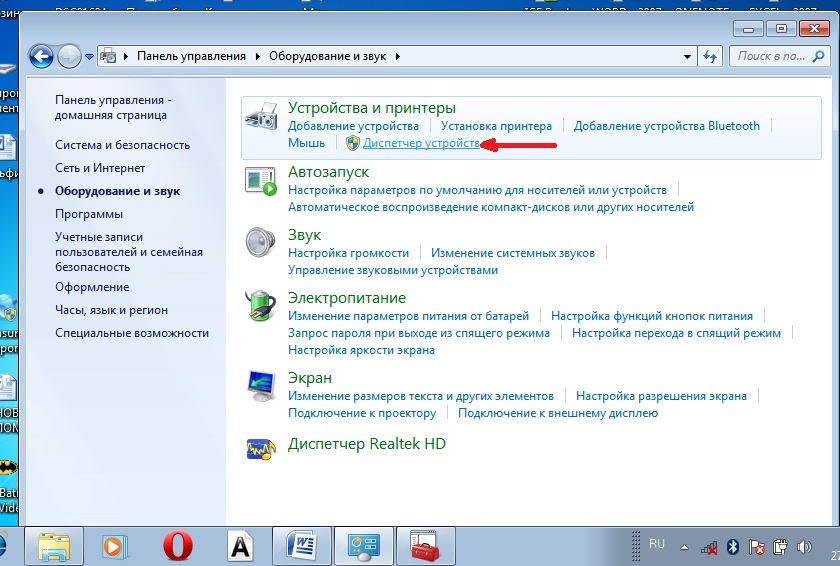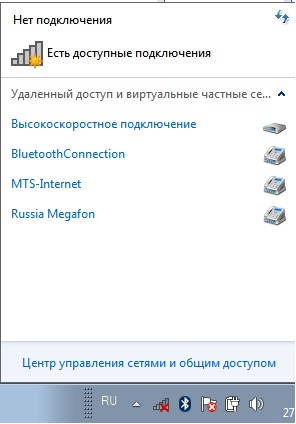Gérer le Wi-Fi sur un ordinateur portable. Guide détaillé pour activer le Wi-Fi sur un ordinateur portable
Généralement, le module sans fil WiFi est activé par défaut ou peut être activé en une ou deux touches. Mais souvent, les propriétaires d'ordinateurs portables sont confrontés à un manque de commandes d'alimentation WiFi ou à une combinaison de touches connue qui ne fonctionne pas. Par conséquent, le matériel que nous avons préparé contient des instructions détaillées pour résoudre le problème de l'activation de l'adaptateur WiFi.
Façons d'activer le module WiFi sur un ordinateur portable
Si l'adaptateur réseau sans fil n'est pas activé par défaut, il existe deux manières de l'activer :
- Sur simple pression d'un bouton.
- Combinaison de touches.
Allumer « sur simple pression d’un bouton » est le moyen le plus simple et le plus accessible d’activer le WiFi. Appuyez simplement sur un bouton ou déplacez l'interrupteur sur le côté.

Une combinaison de touches consiste à appuyer brièvement sur deux boutons du clavier. Cette méthode se trouve généralement dans les netbooks ou les ultrabooks qui ne disposent pas de commandes d'alimentation séparées.

Instructions pour activer le Wi-Fi sur un ordinateur portable
Installez les pilotes pour l'adaptateur WiFi. Utilisez le disque inclus dans le package. S'il n'y a pas de disque, téléchargez les pilotes sur le site officiel du fabricant.
Activez le WiFi à l'aide d'un bouton ou d'une combinaison de boutons du clavier. Veuillez noter que la combinaison est différente pour chaque fabricant : ASUS - FN et F2, Acer - FN et F3, Hewlett-Packard - FN et F12, Lenovo - FN et F5, Samsung - FN et F9 ou F12. Recherchez l'icône de l'antenne.
Assurez-vous que votre réseau sans fil est actif.





Sur la barre des tâches, dans la zone inférieure droite de l'écran, cliquez sur l'icône en forme d'antenne. Dans la fenêtre qui apparaît, sélectionnez un réseau WiFi, saisissez le mot de passe et cliquez sur le bouton « se connecter ». Cochez la case « se connecter automatiquement » afin de ne pas avoir à ressaisir le mot de passe lors de la connexion à un point d'accès sans fil.
Si le WiFi ne fonctionne pas
Vérifiez la fonctionnalité du module sans fil WiFi. Pour ce faire, ouvrez le Gestionnaire de périphériques. Dans la liste des équipements connectés, développez « Adaptateurs réseau », qui contient le module WiFi.
La présence d'une icône en forme de triangle jaune avec un point d'exclamation indique qu'il y a des problèmes. Les pilotes ne sont pas installés ou ne fonctionnent pas correctement. Dans ce cas, mettez à jour les pilotes ou effectuez une nouvelle installation en supprimant la version actuelle.
Si le pilote est installé correctement, mais que le module ne fonctionne toujours pas, dans les propriétés de la carte réseau, ouvrez l'onglet « Gestion de l'alimentation ». Décochez la case qui permet d'éteindre le module en mode économie d'énergie.





Souvent, les utilisateurs qui ont acheté un ordinateur portable ou un netbook rencontrent des difficultés lors de l'activation et de la configuration du Wi-Fi. La procédure elle-même est assez simple, mais dans certains cas, il y a divers accrocs et difficultés imprévues, et parfois cela est également nécessaire configurer le routeur Avant de commencer, connectez le Wi-Fi à votre ordinateur portable. Dans cet article, nous examinerons à la fois la connexion standard et les options permettant de résoudre de tels problèmes.
Comment activer le wifi sur un ordinateur portable
Habituellement, pour activer le wifi, il suffit d'effectuer 2-3 opérations simples. Lesquels dépendent exactement du modèle et du fabricant de l’ordinateur portable. Voici les options pour activer un réseau wifi sur les hêtres des fabricants les plus populaires :
- Sur un ordinateur portable ASUS, vous devez appuyer sur la combinaison des boutons FN et F2.
- Sur Acer et Packard Bell, maintenez enfoncé le bouton FN et appuyez simultanément sur F3.
- Sur les ordinateurs portables HP, le Wi-Fi est activé par un bouton tactile avec l'image symbolique d'une antenne, et sur certains modèles par la combinaison de touches FN et F12. Il existe également des modèles dotés d'un bouton ordinaire avec une conception d'antenne à cet effet.
- Pour activer le Wi-Fi sur Lenovo, maintenez FN et appuyez sur F5. Certains modèles disposent d'un commutateur de connexion spécial pour les réseaux sans fil.
- Sur les ordinateurs portables Samsung, pour activer le Wi-Fi, vous devez maintenir le bouton FN enfoncé et appuyer sur F9 ou F12, selon le modèle.
Pour connecter le Wi-Fi, les ordinateurs portables de différents modèles et de différents fabricants peuvent utiliser leur propre combinaison de touches originale. Une description détaillée d'un modèle spécifique doit être trouvée dans le manuel d'utilisation fourni avec l'ordinateur portable. Le bouton FN se retrouve sur presque tous les modèles d'ordinateurs portables modernes. Avec son aide, vous pouvez connecter diverses fonctions et connecter le hêtre à d'autres appareils. Si l'ordinateur portable ne dispose pas de bouton FN, un bouton ou un interrupteur spécial est utilisé pour activer le réseau sans fil. En règle générale, cela est indiqué par l'un de ces dessins.
Si vous ne le trouvez pas sur le clavier, examinez les extrémités de l'ordinateur portable ; peut-être que l'interrupteur est sur le côté. Examinez également de près le bas de votre ordinateur portable. Il existe des modèles dans lesquels l'interrupteur est situé sur le capot inférieur. De plus, les fabricants rendent ce bouton à peine perceptible. Il se confond pratiquement avec le corps et peut ne pas être visible au premier coup d'œil. Il peut être signé Wireles ou Wlan. Avez-vous activé le Wi-Fi à l'aide du bouton ou de la combinaison requise, mais cela ne fonctionne pas ? Vous devez configurer le Wi-Fi sur votre ordinateur portable.
Exemple de commutateur WiFi caché
.Attention: Il convient de dire que de tels commutateurs peuvent être situés dans les endroits les plus inattendus, même sur la façade arrière de l'ordinateur portable. Donc, si votre WiFi ne fonctionne pas, inspectez soigneusement votre ordinateur portable pour détecter un interrupteur.
Comment configurer le wifi sur un ordinateur portable Windows 7
Avant la configuration, vous devez vérifier la disponibilité et la connexion des pilotes. Vérification des pilotes Vérifier le pilote consiste à savoir s'il se trouve sur votre appareil et s'il est actuellement utilisé. Alors, dans Panneaux de contrôle Sélectionnez un élément Gestionnaire de périphériques, qui peut être caché à l'intérieur de l'élément Équipement et son.
Une fenêtre s'ouvre dans laquelle on trouve Adaptateurs réseau. Il doit y avoir deux éléments : Ethernet et Wi-Fi. L'un d'eux devrait avoir le mot « sans fil » dans son nom. Il s'agit de votre adaptateur.
S'il n'y a pas d'entrée pour l'adaptateur Wi-Fi ou s'il y a une icône avec un point d'exclamation sur fond jaune à côté, cela signifie que vous avez un problème avec les pilotes. S'il n'y a pas d'entrée, cela signifie que les pilotes ne sont pas installés et vous devrez les installer à partir du disque fourni avec l'ordinateur portable. Ou trouvez-le sur le site Web du fabricant. Sans eux, le Wi-Fi ne fonctionnerait pas. S'il y a une entrée, mais qu'il y a un point d'exclamation jaune à côté, faites un clic droit sur cet élément. Dans la fenêtre qui apparaît, sélectionnez « Engager ». La raison des difficultés de connexion peut résider dans le fait que l'adaptateur est réglé sur un mode d'économie d'énergie. Pour le désactiver, faites un clic droit dessus, puis Propriétés - Gestion de l'alimentation, vous devez maintenant décocher la case "Autoriser l'ordinateur à éteindre cet appareil pour économiser de l'énergie".
Maintenant, tout va bien pour le conducteur. Activation de l'adaptateurWi- Fi . Pour ce faire à travers Panneau de contrôle→ Réseau et Internet allez sur Les connexions de réseau. Ici nous trouvons Connexion réseau sans fil. C'est l'adaptateur Wi-Fi. Cliquez avec le bouton droit pour ouvrir la boîte de dialogue et sélectionnez « Activer ». Connectez-vous à un point d'accès. Il ne reste plus qu'à connecter l'ordinateur portable au point d'accès. Assurez-vous que le point d'accès est actif. Recherchez l'icône Wi-Fi dans le coin inférieur droit de l'écran dans la barre des tâches. Lorsque vous cliquez dessus, une fenêtre de gestion du réseau s'ouvrira, sélectionnez le réseau souhaité, cliquez sur « Connexion ».
Si le réseau est protégé par un mot de passe, le système vous demandera de le saisir (si vous avez oublié le mot de passe de votre réseau, vous pourrez le retrouver de plusieurs manières). Ce n'est qu'après avoir entré le mot de passe requis que vous pourrez utiliser Internet. Si le réseau est ouvert, la connexion se fera automatiquement. C'est tout. Activer et configurer le Wifi sur un ordinateur portable complété. Si vous avez configuré le Wi-Fi une fois, vous n’aurez plus besoin de le faire, car ils seront automatiquement enregistrés dans la mémoire de l’ordinateur portable. Il vous suffira de l'allumer avec le bouton ou la combinaison de touches appropriée. N'oubliez pas que la connexion sans fil consomme beaucoup d'énergie de votre appareil, la batterie sera donc utilisée de manière assez intensive. Des connexions agréables et simples sans incident !
Bien qu'il n'y ait rien de compliqué dans la connexion au réseau, la question reste : « Comment activer le Wi-Fi sur un ordinateur portable ? inquiète toujours de nombreux utilisateurs. Par conséquent, spécialement pour vous, nous avons préparé des instructions détaillées sur la façon de trouver et d'activer le WiFi sur un ordinateur portable. Suivez simplement ces règles simples et vous réussirez !
Tout d'abord, soulignons les manières dont vous pouvez connecter un réseau sans fil sur votre appareil :
- Connexion matérielle – la carte avec le module Wi-Fi doit être connectée au connecteur approprié du PC pour fonctionner correctement ;
- Activation du logiciel. En plus de l'installation physique dans l'emplacement, l'adaptateur sans fil doit être connecté au système d'exploitation et disposer d'un pilote installé par le fabricant/
Curseur/bouton
Tous les ordinateurs portables modernes sont le plus souvent équipés d'un bouton (moins souvent d'un curseur) pour activer le WiFi. Vous pouvez le trouver soit à l'extrémité de l'appareil, soit sur le panneau avant, selon le modèle spécifique. 
Par conséquent, le moyen le plus simple d'activer le WiFi sur un ordinateur portable est de cliquer sur le bouton correspondant ou de déplacer le curseur sur la position « On ».
Allumez le clavier.
Si vous avez soigneusement examiné chaque centimètre carré de votre appareil, mais que vous n'avez pas trouvé le bouton magique, alors regardez de plus près votre clavier. Il est fort possible que vous voyiez une icône de distribution Internet sur l'une des touches. Si vous le trouvez, cliquez dessus.
Veuillez noter que parfois, une simple pression ne suffit pas et vous devez appuyer en combinaison avec la touche « Fn ».
- cliquez ensuite sur l'icône Wi-Fi dans le panneau Démarrer et sélectionnez un point d'accès dans la liste par son nom ;
- cliquez sur le bouton "Connecter".
Le tableau ci-dessous vous aidera au moins à avoir une idée approximative de la façon d'activer l'adaptateur réseau sans fil (Wi-Fi) sur votre ordinateur portable et des touches sur lesquelles appuyer.
Via les paramètres Windows
Voyons maintenant comment activer le Wi-Fi sur un ordinateur portable sans clavier. Si, pour une raison quelconque, les touches nécessaires ne fonctionnent pas sur votre ordinateur portable, vous pouvez activer le réseau via les paramètres Windows.
Windows 7 et versions antérieures
- accédez au panneau de configuration de votre ordinateur ;

- puis sélectionnez une section "Réseau et Internet";

- cliquer sur "Changer les paramètres d'adaptation";

- dans la fenêtre qui s'ouvre, vous verrez toutes les cartes réseau connectées à l'ordinateur portable. Il y en a généralement deux : un filaire et un sans fil. S'il y a une croix rouge à côté de celle dont vous avez besoin, alors elle doit être activée ;

- faites un clic droit sur l'adaptateur ;

- cliquez sur "Connecter".
Windows 10
Sur un ordinateur portable avec Windows 10, allumer et activer le module Wi-Fi n'est pas non plus difficile. Pour ça:
- Passez par le bouton « Démarrer » jusqu'à la section « Paramètres » ;
- Trouver un article "Réseau et Internet" et calez-le;
- Sur la gauche, vous verrez un petit bloc « Menu ». Dans celui-ci, cliquez sur la ligne « Wi-Fi » ;
- Et déplacez le curseur sur l'état « On ». en ligne "Réseau sans fil".
Via "Gestionnaire de périphériques"
Si aucune des méthodes énumérées ci-dessus ne vous a aidé, il est temps de passer à l’artillerie lourde. Et il faut commencer par aller à "Gestionnaire de périphériques". Tu peux le faire:
- via « Démarrer » ;
- ou en utilisant le raccourci clavier Win + R. Dans le champ qui s'ouvre, tapez mmc devmgmt.msc. Vous serez automatiquement envoyé vers "Gestionnaire de périphériques".
Une fois que vous l'ouvrez, cliquez sur la section "Adaptateurs réseau". Si vous voyez une icône de flèche vers le bas à côté, cela signifie que le module est éteint.
Pour activer l'adaptateur WiFi (module) sur votre ordinateur portable, faites un clic droit et cliquez sur "S'engager".
Pourquoi ne s'allume-t-il pas ?
Si vous avez tout fait correctement, mais que vous ne voyez pas une seule connexion active, vous avez probablement un problème avec les pilotes (ils ne sont pas installés ou non mis à jour). Pour vérifier si tel est le cas, accédez à nouveau à l'élément "Adaptateurs réseau". Parmi tous, recherchez la ligne qui contient le mot Wireless. Vos actions ultérieures dépendent de ce que vous voyez sur votre écran.
- Si vous ne voyez pas les mots Wireless dans le nom des adaptateurs, cela signifie que le pilote n'est pas du tout installé. Et vous devrez l'installer à nouveau.
- Si vous voyez à côté du nom ! ou un cercle avec un point, cela signifie que l'ordinateur portable ne voit pas le pilote. Et il doit être mis à jour ou réinstallé.
Par exemple, dans la capture d'écran ci-dessus, il n'y a pas de symboles supplémentaires, donc tout va bien avec le pilote.
Si la réinstallation du pilote ne vous aide pas, essayez de redémarrer votre ordinateur et votre routeur. Il ne s'agit peut-être que d'un problème temporaire. Ça arrive.
Comment savoir s'il y a du Wi-Fi sur un ordinateur portable ?
Veuillez noter que vous essayez peut-être d'activer quelque chose que vous n'avez pas. Par conséquent, si vous n'êtes pas sûr que le module réseau sans fil est intégré à votre modèle d'ordinateur portable. Par conséquent, nous vous recommandons de commencer par répondre à la question : « Comment et où trouver le Wi-Fi sur un ordinateur portable ». Cela peut être fait de plusieurs manières :
Veuillez noter qu'il n'y a pas d'icône * à côté. Cela signifie que le service ne fonctionne pas sur tous les appareils. Et plus précisément, ce n'est peut-être pas sur le vôtre.
- S'il n'y a aucune indication sur l'autocollant, vous pouvez la rechercher en ligne à l'aide du numéro de modèle. C'est également indiqué sur la sacoche de l'ordinateur portable.
- Et la dernière option consiste à regarder dans le gestionnaire de tâches. Dans la section Cartes réseau, recherchez les mots Sans fil, WiFi ou 802.11. S'ils apparaissent, alors félicitations, vous êtes l'heureux propriétaire d'un ordinateur portable doté d'un module WiFi.
Nous avons répondu à la question de savoir où activer le Wi-Fi sur un ordinateur portable. Il vous suffit d'utiliser nos instructions et de répéter vous-même toutes les étapes.
L'activation d'un adaptateur Wi-Fi sur un ordinateur portable peut être un gros problème pour les utilisateurs inexpérimentés. Ce sort n'a pas échappé aux propriétaires d'appareils Acer. De nombreux utilisateurs ont déjà beaucoup souffert en réfléchissant à la manière d'activer le Wi-Fi sur un ordinateur portable Acer. Cela est particulièrement vrai dans les cas où l'émetteur par défaut est en position Off. Il convient de noter que la méthode dépendra du modèle d'appareil spécifique. Malheureusement, il n’existe pas de recette universelle dans ce cas. C’est pour cette raison qu’il est nécessaire d’examiner en détail toutes les options possibles.
Un peu sur les produits Acer
La société philippine Acer a été fondée il y a assez longtemps. Elle a réussi à gagner la sympathie de nombreux utilisateurs d'ordinateurs portables et de PC. L’entreprise s’est initialement spécialisée dans la production de composants bon marché pour des géants américains comme Apple et Intel. Au fil du temps, la direction de l’entreprise a décidé de leur concurrencer. Le concurrent s'est avéré assez sérieux. Acer possède désormais une part importante du marché informatique. Il est peu probable que quiconque aurait cru cela auparavant.
Un peu d'histoire : le Wi-Fi
Le Wi-Fi est une technologie spéciale permettant de transmettre des informations sans utiliser de fils. C'est très pratique, car cela libère les utilisateurs d'ordinateurs personnels et d'ordinateurs portables de la nécessité d'utiliser des câbles obsolètes et peu pratiques. Le Wi-Fi a été utilisé pour la première fois dans un modèle d’ordinateur portable de production en 2000. A cette époque, cette technologie était très rare. De plus, il ne servait à rien d’avoir un émetteur dans un ordinateur portable, car il y avait très peu de points d’accès sans fil. La situation a radicalement changé en 2002. L'Internet sans fil a commencé à gagner rapidement en popularité. Vous pouvez constater par vous-même comment tout cela s’est terminé. Aujourd'hui, aucun appareil mobile ne peut se passer d'un émetteur Wi-Fi.
Normes Wi-Fi
Les normes d'adaptateur Wi-Fi les plus courantes incluent b, n, giac. Les trois premiers ne sont pratiquement pas différents. Cependant, la norme AC se caractérise par un taux de transfert d'informations élevé. Dans ce cas, il s'avère plusieurs fois supérieur à celui des adaptateurs standards b-, n-, g. De nombreux fabricants installent aujourd'hui sur leurs appareils des émetteurs standard ca. La fréquence de fonctionnement Wi-Fi la plus courante est de -2,4 GHz. Tout semble aller bien, mais il convient de considérer que Bluetooth, les micro-ondes et bien plus encore fonctionnent à cette fréquence. Parfois, tout cela peut nuire à la propreté du canal. Cependant, la technologie Wi-Fi évolue progressivement vers la fréquence 5 GHz. Rien n'interférera avec l'Internet sans fil là-bas. Mais nous nous éloignons du sujet principal de ce document.
Comment activer le Wi-Fi sur un ordinateur portable ?
Examinons étape par étape les instructions pour activer le Wi-Fi sur un ordinateur portable. Que faut-il faire en premier ? Les problèmes avec l'émetteur Wi-Fi n'ont dans certains cas rien à voir avec le modèle d'ordinateur portable. Tous les problèmes dans ce cas sont associés à l'inattention et à la négligence de certains utilisateurs. Le problème le plus courant pouvant survenir lors de l'utilisation du Wi-Fi est le manque de pilotes installés pour l'adaptateur. Le fait est qu’il n’y a pas de problème en tant que tel dans ce cas. Pour faire face à cette situation, il vous suffit de télécharger les pilotes nécessaires sur le site officiel du fabricant et de les installer. Sur la page principale du site Web du fabricant Acer, vous pouvez trouver des programmes pour n'importe quel appareil. Cela ne peut donc pas être considéré comme un problème. Il est important de télécharger des pilotes spécifiquement adaptés à votre modèle d'ordinateur portable. Il n'existe pas de logiciel universel, puisque le fabricant installe différents types et types d'adaptateurs sur ses appareils. Par conséquent, il ne faut pas espérer que les pilotes d'AcerFerrari fonctionneront avec AcerAspire.
Si après l'installation des pilotes, le Wi-Fi ne démarre toujours pas, vous devrez rechercher le problème plus en profondeur. Les modèles Acer 1000, 2012, 1690 et 5610 disposent d'un bouton d'alimentation dédié. Ce bouton peut être situé n'importe où : derrière, sur le côté, au dessus du clavier ou devant. Si le Wi-Fi ne fonctionne pas sur votre ordinateur portable Acer, vous pouvez essayer de trouver ce bouton. Le plus intéressant c’est que cette clé peut ressembler à n’importe quoi. Sur certains modèles, ce bouton comporte une antenne. Si tel est le cas, la recherche du commutateur peut être effectuée sans trop de difficulté. La plupart des modèles ont une touche très commune que vous devez rechercher et appuyer. Sur certains modèles d'ordinateurs portables Acer, les boutons ont une indication lumineuse, ce qui est très pratique. Par conséquent, l’utilisateur n’a pas à se soucier de savoir si l’émetteur est allumé.
Et s'il n'y a pas de bouton spécial ? Il arrive également que le commutateur physique de l'adaptateur Wi-Fi sur l'ordinateur portable soit manquant. Dans ce cas, vous devez vous tourner vers un clavier d’ordinateur portable riche. Des combinaisons de touches peuvent être utilisées pour allumer et éteindre divers appareils de votre ordinateur portable. La combinaison spécifique dépendra du modèle d'ordinateur portable. Si nous parlons de la gamme de modèles AcerAspireOne, pour activer le module Wi-Fi, dans ce cas, vous devez utiliser la combinaison de touches Fn + F3. Dans d'autres modèles Acer, la combinaison de touches Fn + F5 est utilisée. Si ces combinaisons ne fonctionnent pas, alors vous devez essayer de trouver la combinaison souhaitée en utilisant la méthode du « scientific piquant ». Veuillez noter le point suivant : la touche Fn peut être différente selon les différents modèles d'ordinateurs portables Acer. Il peut être représenté par les lettres elles-mêmes ou par un symbole incompréhensible. Si l'inscription Fn est manquante, vous pouvez appuyer en toute sécurité sur tous les boutons incompréhensibles. Avec de telles actions, vous ne pouvez toujours pas causer beaucoup de dommages à l'ordinateur portable ou au système. La combinaison souhaitée finira par être trouvée. Si, après cela, l'ordinateur portable Acer ne voit pas le Wi-Fi, il est temps de passer au point suivant de l'examen.
Si le Wi-Fi ne fonctionne toujours pas...
Il est temps de se tourner vers les méthodes système pour allumer l'adaptateur. Sous les systèmes d'exploitation Windows 7 et 8, l'icône de l'adaptateur WLAN se trouve en bas à droite dans la barre d'état système. Vous devez cliquer avec le bouton droit sur l'image et sélectionner "Centre Réseau et partage". Là, vous devez cliquer sur l'élément « Modifier les paramètres de l'adaptateur ». Recherchez le nom de votre appareil WLAN et faites un clic droit dessus. Maintenant, dans la fenêtre qui apparaît, vous devez cliquer sur le bouton « Activer ». Après cela, vous devez fermer toutes les fenêtres. Lorsque toutes les étapes décrites ci-dessus sont terminées, vous devez cliquer avec le bouton gauche sur l'icône WLAN dans la barre d'état système. Après cela, sélectionnez le nom de votre réseau Wi-Fi et entrez le mot de passe pour vous connecter. Après avoir effectué toutes les manipulations décrites, l'accès Internet sans fil devrait apparaître. Mais ce n'est pas tout.
Logiciel supplémentaire du fabricant
Si toutes les méthodes décrites précédemment n'ont pas réussi à augmenter le Wi-Fi, votre appareil est équipé d'utilitaires supplémentaires qui gèrent les adaptateurs. Acer cache généralement les programmes utilisés à cet effet afin que les utilisateurs incompétents ne modifient pas les paramètres. Vous devez ouvrir le menu Démarrer, sélectionner Tous les programmes et voir si quelque chose d'inhabituel est arrivé aux sections Wi-Fi ou WLAN. Si tel est le cas, vous devez activer ces utilitaires. Sans eux, l'adaptateur Wi-Fi ne fonctionnera pas. Si toutes les opérations ci-dessus ne vous aident pas, vous devrez alors confier l'appareil à un centre de service, car le problème est probablement survenu au niveau matériel. Vous avez fait tout ce que vous pouviez. Les spécialistes devront désormais comprendre comment activer le Wi-Fi sur un ordinateur portable Acer.
Conclusion
Résumons. Que pouvez-vous apprendre de ce petit programme éducatif ? Déterminons étape par étape la procédure d'activation de l'adaptateur Wi-Fi sur les ordinateurs portables Acer.
- Vérifiez si les pilotes nécessaires sont disponibles.
- Si les pilotes sont en place, mais vous devez trouver le bouton d'alimentation matériel. Si ce n'est pas le cas, vous devez sélectionner une combinaison de touches sur le clavier.
- Essayez d'activer l'adaptateur de manière systémique.
- Si vous ne pouvez pas activer l'adaptateur de manière systémique, utilisez les programmes spécialisés du développeur.
Vous voyez, tout est assez simple. Vous savez maintenant ce que vous devez faire pour bénéficier d'un accès Internet sans fil.
Dans cet article nous allons vous expliquer comment activer le wifi sur un ordinateur portable. Le fait est que sur les ordinateurs portables de différentes marques et fabricants, le Wi-Fi est également activé différemment. Sur certains modèles d'ordinateurs portables, vous devez activer un interrupteur mécanique, sur d'autres, il vous suffit d'appuyer sur la combinaison de touches du clavier souhaitée.
Notre article sera donc divisé en deux parties. Dans la première partie, nous parlerons de l'activation du WiFi sur différents modèles d'ordinateurs portables, et dans la deuxième partie, nous examinerons certaines des fonctionnalités d'activation du WiFi dans le système d'exploitation Windows. Alors allons-y!
Ensuite, nous donnerons des combinaisons de touches standard pour ordinateur portable qui vous permettent d'activer le Wi-Fi sur un ordinateur portable. N’oubliez pas, comme mentionné ci-dessus, que certains modèles disposent d’un interrupteur mécanique qui se charge d’allumer le WiFi de l’ordinateur portable.
Vous pouvez toujours clarifier ce point en posant une question dans les commentaires. Passons maintenant aux combinaisons de touches d’ordinateur portable conçues pour activer le Wi-Fi. En règle générale, le bouton d'un ordinateur portable chargé d'activer le réseau sans fil est marqué d'une icône stylisée :

- Commençons par les ordinateurs portables de l'entreprise Asus (Asus). Pour activer le Wi-Fi, ils utilisent une combinaison de touches Fn+F2.
- Les ordinateurs portables de l'entreprise HP (Hewlett-Packard) il faut serrer Fn+F12. Ou trouvez un bouton avec une image d'un réseau sans fil.
- Ordinateurs portables Acer Et Packard Bell activer le WiFi à l'aide d'une combinaison de touches Fn+F3.
- Sur les ordinateurs portables MSI Le WiFi est activé à l'aide des touches Fn+F10.
- Sur les modèles d'ordinateurs portables de Samsung il faut serrer Fn+F9 ou Fn+F12 .
- Ordinateurs portables de Lenovo (Lenovo), selon le modèle, peut avoir un interrupteur spécial. Vous pouvez également activer le réseau sans fil via une combinaison de touches Fn+F5.
- Sur les ordinateurs portables de Toshiba le raccourci clavier doit être utilisé Fn+F8.
- Ordinateurs portables de Sony Vaio (Sony Vaio) peut avoir un interrupteur mécanique.
S'il n'y a pas de bouton Fn Il est logique de rechercher le commutateur au bout de votre ordinateur portable. Si, après l'avoir allumé à l'aide des touches ou de l'interrupteur, le WiFi ne fonctionne toujours pas, la raison réside peut-être dans la configuration du système d'exploitation Windows, dont la configuration sera discutée ci-dessous.
Un logiciel active le Wi-Fi sur les ordinateurs portables
Certains modèles d'ordinateurs portables peuvent disposer d'un logiciel permettant d'activer l'adaptateur WiFi. Par exemple, sur les ordinateurs portables Samsung ce programme s'appelle « Easy Settings », et sur les ordinateurs portables équipés d'adaptateurs Wi-Fi de l'entreprise Intel Le programme « Intel PROSet » est installé. Ce fait doit sans aucun doute être pris en compte, surtout si vous n'avez pas trouvé de touche de raccourci sur le clavier et qu'il n'y a pas de commutateur mécanique sur l'ordinateur portable.

Si un logiciel similaire est installé sur votre ordinateur portable, l'activation du réseau Wi-Fi se fait via ce logiciel.
Comment activer le wifi sur un ordinateur
Pour ceux d'entre vous, chers visiteurs, qui n'ont pas d'ordinateur portable mais souhaitent activer le Wi-Fi sur un ordinateur de bureau, nous souhaitons faire une petite explication. Le fait est que tout le monde ne dispose pas d'un module Wi-Fi intégré qui vous permet de communiquer sans fil. Vous pouvez savoir si votre ordinateur dispose d'un module WIFI à partir des spécifications de votre carte mère ou essayer de trouver l'adaptateur dans le Gestionnaire de périphériques Windows.

Comme vous pouvez le voir sur la capture d'écran ci-dessus, l'adaptateur Wi-Fi contient le mot « Sans fil ». Le module peut également contenir le mot « WiFi ». Comme vous l'avez probablement déjà compris, sans un tel adaptateur, vous ne pourrez pas communiquer avec un point d'accès ou un routeur sans fil. Il existe une variété d'équipements en vente, d'adaptateurs et de modules Wi-Fi pour tous les goûts et tous les budgets. Ils peuvent être divisés en deux types principaux : les adaptateurs USB et PCI. L'image ci-dessous montre un module PCI pour la connexion au Wi-Fi :

En conséquence, l'adaptateur USB est inséré dans le connecteur USB de la carte mère et l'adaptateur PCI est connecté au connecteur PCI de la carte mère. Après avoir installé les pilotes, vous pouvez utiliser pleinement cet adaptateur. Passons aux paramètres responsables du Wi-Fi dans votre système d'exploitation.
Activez le Wi-Fi sous Windows
Il existe un certain nombre d'options qui doivent être vérifiées pour que le WiFi fonctionne. Tout d’abord, allez dans le Gestionnaire de périphériques (« Panneau de configuration » > « Système » > « Gestionnaire de périphériques ») et vérifiez si tout va bien avec le pilote de la carte réseau. Le périphérique ne doit pas avoir de point d'exclamation jaune et doit être activé, comme le montre l'image suivante (nous parlerons ci-dessous de la configuration de l'adaptateur dans le Gestionnaire de périphériques).
Ensuite, nous devons vérifier si la connexion sans fil dont nous avons besoin est activée. Pour ce faire, visitez « Panneau de configuration » > « Réseau et Internet » > « Connexions réseau ». L'image suivante montre que la connexion sans fil n'est pas activée. Si vous ne l'avez pas non plus activé, vous devez l'activer en cliquant dessus avec le bouton droit.

De plus, vous devez vous assurer que votre ordinateur portable voit le point d'accès ou le routeur et se connecte à cet appareil. D'ailleurs, nous vous conseillons de lire l'article :. Ainsi, si le routeur WiFi est visible, alors dans la barre d'état Windows (dans le coin inférieur droit se trouve une icône en forme d'échelle), vous devez le sélectionner et cliquer sur le bouton « Connecter » au réseau Wi-Fi souhaité.

Après cela, cela suffit et le réseau WiFi fonctionnera.
Si le WiFi sur l'ordinateur portable ne s'allume pas
Ici, nous avons décidé de donner de brèves instructions si le Wi-Fi ne veut pas s'allumer, bien que la combinaison de touches requise semble avoir déjà été enfoncée. Tout d'abord, assurez-vous que l'adaptateur dont nous avons parlé ci-dessus est activé dans le gestionnaire de périphériques.

Il peut également arriver que le pilote de l'adaptateur ne soit pas installé. Dans ce cas, vous devez vous rendre sur le site Web du fabricant de l'ordinateur portable, rechercher la section de téléchargement des pilotes et télécharger le pilote requis pour le module WiFi. Si vous disposez déjà d'un pilote (par exemple, sur le disque de pilotes fourni avec votre ordinateur portable), vous pouvez l'installer manuellement en précisant son emplacement :

Ensuite, vous devez vous assurer que votre routeur sans fil est allumé et fonctionne. Si le routeur est allumé, vous pouvez le couper pendant un moment (environ une demi-minute) et le rallumer. Vous pouvez vérifier le réseau WiFi à l'aide d'un téléphone portable ou d'une tablette, si vous en avez un à portée de main.
Si le gadget trouve le réseau et s'y connecte, le problème vient de l'ordinateur portable. Si vous rencontrez des problèmes pour activer le WIFI, nous vous recommandons également de lire notre autre article si. C'est tout, nous espérons que nos instructions sur la façon d'activer le wifi sur un ordinateur portable vous ont été utiles. Si vous avez encore des questions et que le problème n'est pas résolu, vous pouvez toujours poser une question dans les commentaires. Enfin, regardez une courte vidéo expliquant comment configurer le Wi-Fi sur un ordinateur portable :